Come installare il browser Opera e come importare i Segnalibri dagli altri browser o da file HTML. Si può anche creare un account per sincronizzare i Preferiti tra i vari computer.
Ognuno ha il suo modo personale di approcciarsi alla navigazione su internet. Non è raro che mi capiti di aprire fino a tre browser e connettermi con account diversi in ciascuno di essi. D'altra parte avere più account nei vari social o servizi online è diventata una esigenza per chi quotidianamente accede al web non solo per lavoro o per studio ma anche per solo divertimento.
Oltre a Chrome e Fifefox da diverso tempo uso anche Opera che trovo molto interessante e veloce. Internet Explorer lo utilizzo solo in casi particolari ripromettendomi di testare il nuovo browser Microsoft nel momento in cui la Sony mi avvertirà che c'è la completa compatibilità del mio Vaio con Windows 10. Negli altri due computer di casa lascerò invece rispettivamente Windows 8.1 e Windows 7. Nel primo caso perché c'è una incompatibilità tra la scheda grafica e W10 mentre nel secondo caso semplicemente per scelta. Non utilizzo invece Safari perché la versione per Windows mi risulta non sia aggiornata da anni e quindi anche come test ha scarso interesse.
Vediamo quindi come installare Opera e come gestire i Segnalibri o Preferiti per evitare di doverli organizzare di sana pianta. Si apre la pagina di Download di Opera e si va su Scarica subito.
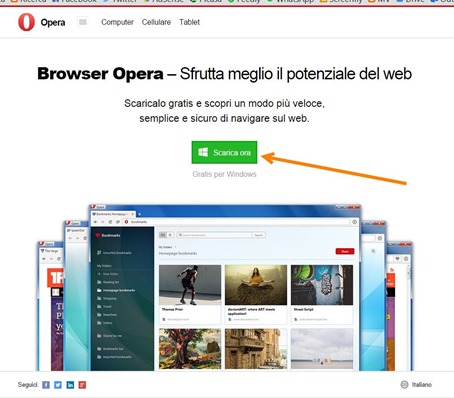
Verrà effettuato un download di un installer che provvederà alla installazione del browser. Opera verrà automaticamente denotato come browser predefinito ma si può subito porre rimedio andando per esempio su Chrome > Impostazioni > Browser predefinito per cambiare di nuovo. Si può fare la stessa operazione anche con Firefox.
IMPORTARE I SEGNALIBRI
Per iniziare a navigare immediatamente come siamo abituati a fare con gli altri browser bisogna importare i Preferiti. Questa operazione fino a poco tempo fa era piuttosto difficoltosa ma con la nuova versione di Opera è invece diventata molto più semplice.

Si clicca sulla icona di Opera in alto a sinistra quindi si sceglie Impostazioni. Si scorre la pagina fino a trovare il bottone Importa Segnalibri e Impostazioni
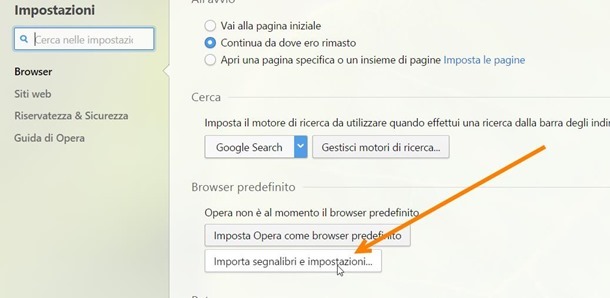
Si sceglie il tipo di importazione. Si può selezionare uno dei browser presenti nel PC oppure optare per un file HTML nel caso avessimo esportato con questo sistema i Segnalibri da un altro browser
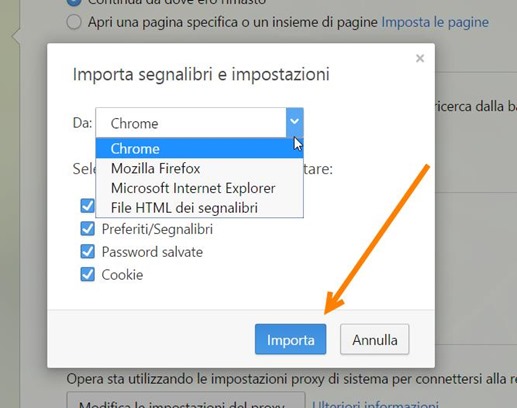
Possiamo decidere di importare anche le password e i cookie se non vogliamo fare un nuovo accesso quando andiamo nei siti in cui occorre il login. Se decidiamo di usare Opera per altri account allora è preferibile togliere la spunta a Cookie e a Password salvate.
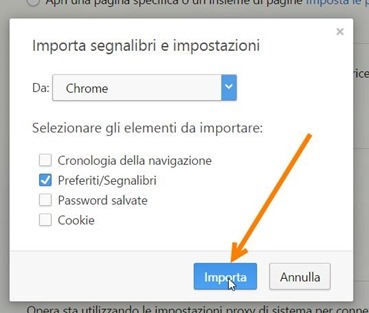
Si va su Importa per avere su Opera gli stessi Segnalibri del nostro browser di riferimento. Se adesso andiamo su Opera > Segnalibri visualizzeremo la cartella Segnalibri Importati
![segnalibri-importati-opera-chrome[4] segnalibri-importati-opera-chrome[4]](http://lh3.googleusercontent.com/-BYRULEVkxsY/Ve1Qe7vVPWI/AAAAAAAAwx0/098LaaMKiRw/segnalibri-importati-opera-chrome%25255B4%25255D%25255B3%25255D.jpg?imgmax=800)
Cliccandoci sopra si potranno visualizzare tutte le cartelle e tutti i Segnalibri che abbiamo importato

La visualizzazione di default dei Segnalibri ha una grafica a Griglia che può essere cambiata
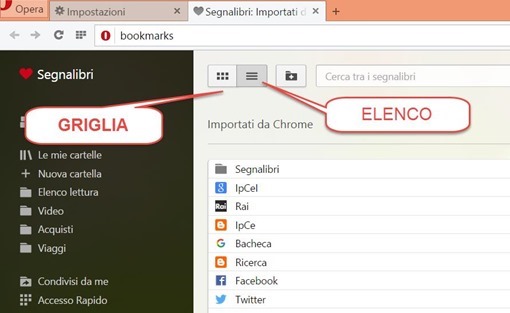
passando dalla modalità Griglia a quella Elenco cliccando sulle apposite icone.
SINCRONIZZARE I SEGNALIBRI
Se utilizzate più computer è molto utile sincronizzare i Segnalibri nelle varie postazioni utilizzate. Questo si può già fare per i Segnalibri di Chrome, Firefox e Internet Explorer. A questo scopo occorre creare un account Opera. Si va in alto a destra e si clicca sulla icona del Profilo

Si digita un indirizzo email e una password. Dopo il controllo visivo e si va su Crea un account.

L'avvenuto accesso attiverà automaticamente la sincronizzazione. Quando si apre Opera con un altro computer si potranno sincronizzare Segnalibri. Si clicca sempre sul Profilo e stavolta invece che su Crea un account si va su Accedi

La sincronizzazione inizierà immediatamente. Si può anche disconnetterci andando su Impostazioni > Sincronizzazione. Ulteriori informazioni sul browser Opera possono essere trovate nella Guida.


Tra quelli citati... ottimo davvero Opera.. Firefox è diventato ormai troppo pesante.. Io ho scoperto un browser che sto usando da parecchi mesi.. molto leggero e con tante funzionalità.. si chiama Maxthon ;-)
RispondiElimina